
Բովանդակություն:
- Հեղինակ Lynn Donovan [email protected].
- Public 2023-12-15 23:48.
- Վերջին փոփոխված 2025-01-22 17:27.
Ամբողջ վեբկայքը GoogleTranslate-ի միջոցով թարգմանելու համար հետևեք այս քայլերին և տես Նկար 1-ի հղումը
- Բացեք վեբ զննարկիչը և գնացեք Թարգմանել .google.com. Ձեզ անհրաժեշտ չէ Google հաշիվ դեպի մուտք գործեք այն, քանի որ այն անվճար է դեպի բոլորը.
- Աջ կողմում ընտրեք ձեր ուզած լեզուն դեպի թանձրանալ կայքէջում .
- Սեղմել Թարգմանել .
Նմանապես մեկը կարող է հարցնել, թե ինչպես կարող եմ թարգմանել ամբողջ վեբ էջը:
Քայլեր
- Գնացեք ձեր վեբ էջ: Ձեր ընտրած ցանկացած վեբ դիտարկիչում գտեք և բացեք այն վեբ էջը, որը ցանկանում եք թարգմանել:
- Պատճենեք վեբ էջի URL-ը:
- Բացեք ձեր թարգմանչի ընտրությունը:
- Տեղադրեք ձեր պատճենված URL-ը ձախ տեքստային վանդակում:
- Ընտրեք թարգմանության լեզու:
- Սեղմեք Թարգմանել:
Բացի այդ, ո՞րն է թարգմանության լավագույն կայքը: 10 լավագույն առցանց թարգմանիչները, որոնք կարող եք օգտագործել RealWorld-ում
- Գուգլ թարգմանիչ. Google-ի կողմից առաջարկվող ամենահայտնի թարգմանչական ծառայություններից մեկը:
- SDL անվճար թարգմանություն: SDL Free Translation-ն առաջարկում է մոտ 45 լեզու պարզ թարգմանությունների համար:
- Translate.com.
- DeepL թարգմանիչ.
- Բաբելոնի առցանց թարգմանիչ.
- PROMT առցանց թարգմանիչ.
- Collins Dictionary Translator.
- Իմ Թարգմանիչ.
ինչպես կարող եմ թարգմանել էջը անգլերեն:
Թարգմանեք վեբ էջերը Chrome-ում
- Ձեր Android հեռախոսում կամ պլանշետում բացեք Chrome հավելվածը:
- Գնացեք այլ լեզվով գրված վեբ էջ:
- Ներքևում ընտրեք այն լեզուն, որով ցանկանում եք թարգմանել: Փոխեք լռելյայն լեզուն, հպեք Ավելին Լրացուցիչ լեզուներ և ընտրեք լեզուն:
- Chrome-ը մեկ անգամ կթարգմանի վեբ էջը:
Ինչպե՞ս փոխել կայքը իսպաներենից անգլերենի:
Քայլեր
- Բացեք նոր ներդիր (ctrl-t) կամ պատուհան ձեր ինտերնետային դիտարկիչում:
- Նավարկեք դեպի Google Translate:
- Պատճենեք և անցեք այն URL-ը, որը ցանկանում եք թարգմանել ձախակողմյան վանդակում:
- Սահմանեք «Անգլերենը» որպես ձեր ուզած լեզու «Translate» աջ կողմում:
- Կտտացրեք էջի աջ կողմում գտնվող հասցեն:
Խորհուրդ ենք տալիս:
Ինչպե՞ս կարող եմ թարգմանել ֆրանսերենից անգլերեն Facebook-ում:
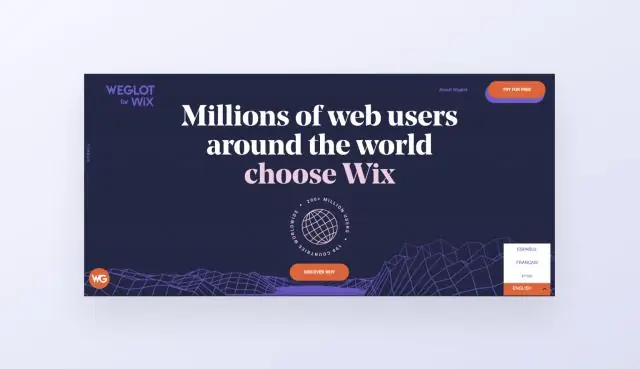
Թարգմանել Facebook հավելվածը ստանալու համար անցեք Թարգմանել Facebook հավելվածը: Ընտրեք լեզուն, որով ցանկանում եք թարգմանել: Խորհուրդ է տրվում օգտագործել Facebook-ը նույն լեզվով, որով դուք թարգմանում եք: Սեղմեք Շարունակել
Ինչպե՞ս կարող եմ նշել իմ ամբողջ Gmail փոստարկղը որպես կարդացված:

Սեղմեք «Ավելին» կոճակը, ընտրեք «Նշել որպես կարդացված» և այնուհետև սեղմեք «OK»: Gmail-ը նշում է ձեր մուտքի արկղի բոլոր հաղորդագրությունները որպես կարդացված: Այս գործընթացը կարող է տևել մի քանի վայրկյան կամ ավելի երկար, եթե դուք կուտակել եք հարյուրավոր չկարդացված հաղորդագրություններ
Ինչպե՞ս կարող եմ IE-ն ամբողջ էկրանով բացել:

Ստեղնաշարի դյուրանցում Սեղմեք «F11» ստեղնը: Սա դյուրանցումն է՝ ամբողջ էկրանով ռեժիմում «Internet Explorer»-ը դնելու համար: Զննեք համացանցը և փակեք Internet Explorer-ը, երբ ավարտեք: Քանի դեռ դուք թողնում եք զննարկիչը լիաէկրան ռեժիմում, երբ այն փակում եք, այն ամբողջ էկրանով կլինի, երբ այն նորից բացեք:
Ինչպե՞ս կարող եմ թարգմանել պորտուգալերեն PDF-ը անգլերեն:

Մեծ PDF ֆայլեր փոխարկելու համար հետևեք հետևյալ քայլերին. 1) Բացեք PDF ֆայլը «Google Drive»-ի միջոցով՝ սեղմելով «Openwith> Google Documents» 2) Սեղմեք «Գործիքներ> Թարգմանել փաստաթուղթը» 3) Ընտրեք լեզուն: 4) Ներբեռնեք թարգմանված ֆայլը
Ինչպե՞ս կարող եմ թարգմանել WhatsApp հաղորդագրությունները:

Բացեք այն հավելվածը, որը ցանկանում եք օգտագործել, օրինակ՝ Facebook (Messenger), WhatsApp կամ տեքստային հաղորդագրություններ: Հպեք + նշանը ձեր ստեղնաշարի վերևում: Ոլորեք աջ և կտտացրեք Թարգմանչի պատկերանշանին: Հպեք «Համաձայն եմ»՝ Microsoft-ին թույլ տալու թարգմանել ձեր հաղորդագրությունները
